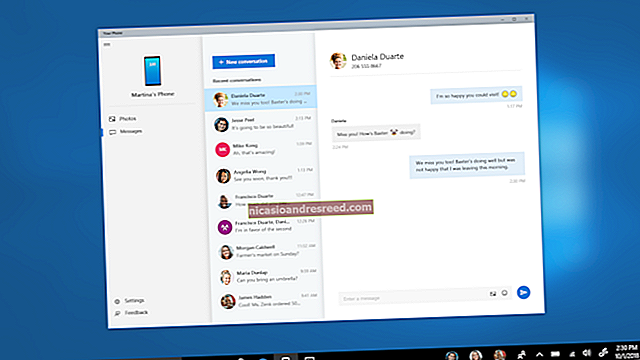మీ Mac లో SMC ని ఎలా రీసెట్ చేయాలి

మీ Mac ఫన్నీగా ఉంది మరియు మీరు ప్రతిదాన్ని ప్రయత్నించారు: మీ కంప్యూటర్ను పున art ప్రారంభించడం, NVRAM ని రీసెట్ చేయడం మరియు నెమ్మదిగా ఉన్న Mac ని వేగవంతం చేసే అన్ని ఉపాయాలు. ఏమి జరుగుతుందో చూడటానికి మీరు ఒకేసారి 50+ డయాగ్నస్టిక్లను కూడా నడిపారు, ఇంకా మీకు ఏమీ కనిపించలేదు. తదుపరి దశ ఏమిటి?
మీరు SMC లేదా సిస్టమ్ మేనేజ్మెంట్ కంట్రోలర్ను చివరి ప్రయత్నంగా రీసెట్ చేయడానికి ప్రయత్నించవచ్చు. SMC థర్మల్ మరియు బ్యాటరీ నిర్వహణ వంటి తక్కువ స్థాయి సెట్టింగులను నిర్వహిస్తుంది. ఇది చాలా అరుదు, కానీ SMC తో సమస్యలు పనితీరును ప్రభావితం చేస్తాయి మరియు CPU వినియోగం ఎక్కువగా లేనప్పుడు కూడా నిరంతరం పనిచేసే అభిమానుల వంటి దోషాలకు కారణమవుతాయి. మీకు సమస్యలు ఉంటే, మరియు మిగతావన్నీ ప్రయత్నించినట్లయితే, SMC ని రీసెట్ చేయడం తార్కిక తదుపరి దశ.
దీన్ని చేయడానికి ఖచ్చితమైన పద్ధతి మీ Mac ని బట్టి మారుతుంది. 2009 నుండి తయారు చేసిన ఏదైనా Mac ల్యాప్టాప్లో తొలగించగల బ్యాటరీ లేదు, అంటే పనిని పూర్తి చేయడానికి మీకు కీబోర్డ్ సత్వరమార్గం అవసరం. మాక్ డెస్క్టాప్లు, అదే సమయంలో, ప్రాథమికంగా అన్ప్లగ్ చేయాలి. మేము మీ అన్ని ఎంపికలను చర్చిస్తాము.
SMC అసలు ఏమి చేస్తుంది?
మీ Mac యొక్క కొన్ని కార్యాచరణ ఆన్ చేయబడినా సంబంధం లేకుండా పనిచేస్తుంది. ఉదాహరణకు: మీరు మీ Mac ల్యాప్టాప్ కోసం విద్యుత్ సరఫరాను ప్లగ్ చేసినప్పుడు, మీ Mac పూర్తిగా మూసివేయబడినప్పటికీ ఛార్జర్లోని లైట్లు పనిచేస్తాయి. ఇది సాధ్యమయ్యే SMC.
ఆపిల్ వెబ్సైట్ నుండి నేరుగా SMC ఏమి చేస్తుందో పూర్తి జాబితా ఇక్కడ ఉంది:
- పవర్ బటన్ యొక్క ప్రెస్లకు ప్రతిస్పందిస్తోంది
- డిస్ప్లే మూత తెరవడం మరియు మాక్ నోట్బుక్లపై మూసివేయడం
- బ్యాటరీ నిర్వహణ
- ఉష్ణ నిర్వహణ
- SMS (ఆకస్మిక మోషన్ సెన్సార్)
- పరిసర కాంతి సెన్సింగ్
- కీబోర్డ్ బ్యాక్లైటింగ్
- స్థితి సూచిక కాంతి (SIL) నిర్వహణ
- బ్యాటరీ స్థితి సూచిక లైట్లు
- కొన్ని ఐమాక్ డిస్ప్లేల కోసం బాహ్య (అంతర్గత బదులుగా) వీడియో మూలాన్ని ఎంచుకోవడం
ఈ ఫంక్షన్లలో ఏదైనా విచిత్రంగా ప్రవర్తిస్తుంటే, SMC ని రీసెట్ చేయడం ద్వారా దాన్ని పరిష్కరించవచ్చు. కానీ SMC తో సమస్యలు అప్పుడప్పుడు సిస్టమ్ పనితీరును కూడా ప్రభావితం చేస్తాయి. కార్యాచరణ మానిటర్ చాలా CPU వినియోగాన్ని చూపించనప్పుడు కూడా మీ Mac నెమ్మదిగా నడుస్తుంటే, మరియు మీరు అనేక ఇతర దశలను ప్రయత్నించినట్లయితే, SMC ని రీసెట్ చేయడం సహాయపడుతుంది.
మీ బ్యాటరీ తొలగించగలదా?
తొలగించగల బ్యాటరీలను అందించే పాత మాక్బుక్స్లో SMC ని రీసెట్ చేయడం కొద్దిగా భిన్నంగా పనిచేస్తుంది. మీ మ్యాక్బుక్లో తొలగించగల బ్యాటరీ ఉందో లేదో గుర్తించడం సులభం: దిగువ చూడండి. బ్యాటరీని తొలగించడానికి స్లయిడర్ లేకుండా, మీరు ఒకే లోహ భాగాన్ని చూస్తే, ఈ ట్యుటోరియల్ కొరకు మీ బ్యాటరీ తొలగించదగినదిగా పరిగణించబడదు.

అయితే, మీరు దీర్ఘచతురస్రాకార విభాగాన్ని వివరించే పగుళ్లను చూడగలిగితే, మరియు సమీపంలో ఏదో తెరవడానికి కొంత విధానం ఉంటే, మీకు తొలగించగల బ్యాటరీ వచ్చింది.

ఆపిల్ ప్రకారం, కింది మోడల్స్ తొలగించగల బ్యాటరీని అందించవు.
- ప్రతి మాక్బుక్ ప్రో 2009 చివరి తర్వాత తయారు చేయబడింది.
- రెటినాతో ప్రతి మాక్బుక్ ప్రో
- ప్రతి మాక్బుక్ ఎయిర్
- 2009 నుండి తయారు చేసిన ప్రతి మాక్బుక్
మేము చెప్పినట్లుగా: ఆపిల్ ల్యాప్టాప్లు తొలగించగల బ్యాటరీలను కలిగి చాలా కాలం అయ్యింది. అసమానత మీది కాదు. కానీ SMC ని రీసెట్ చేయడం మీకు ఒకటి ఉందా అనే దానిపై ఆధారపడి భిన్నంగా పనిచేస్తుంది, కాబట్టి కొనసాగడానికి ముందు దాన్ని నిర్ణయించండి.
తొలగించగల బ్యాటరీలు లేకుండా Mac ల్యాప్టాప్లో SMC ని రీసెట్ చేస్తోంది
నవీకరణ: మీకు ఆపిల్ టి 2 సెక్యూరిటీ చిప్తో క్రొత్త మ్యాక్ ఉంటే (2018 లో లేదా తరువాత విడుదల చేసిన చాలా మాక్స్లో కనుగొనబడింది), మీ మ్యాక్ యొక్క ఎస్ఎంసిని రీసెట్ చేయడానికి మీరు కొంచెం భిన్నమైన ప్రాసెస్ను ఉపయోగించాల్సి ఉంటుంది.
మీరు తొలగించగల బ్యాటరీ లేకుండా మాక్బుక్ కలిగి ఉంటే, నిర్దిష్ట కీబోర్డ్ సత్వరమార్గాన్ని కలిగి ఉన్నప్పుడు మీ కంప్యూటర్ను ఆన్ చేయడం ద్వారా మీరు SMC ని రీసెట్ చేయవచ్చు. ఏమి చేయాలో ఇక్కడ ఉంది.
- శక్తిని అన్ప్లగ్ చేసి, ఆపై మీ Mac ని మూసివేయండి.
- ఎడమవైపు పట్టుకోండి షిఫ్ట్ + కంట్రోల్ + ఎంపిక కీలు క్రిందికి, ఆపై పవర్ బటన్ను నొక్కి ఉంచండి. నాలుగు బటన్లను పది సెకన్ల పాటు నొక్కి ఉంచండి, ఆపై వీడండి.
- పవర్ కేబుల్ను తిరిగి ప్లగ్ చేసి, ఆపై మీ Mac ని ఆన్ చేయండి.
SMC ఇప్పుడు రీసెట్ చేయబడింది.
తొలగించగల బ్యాటరీలతో పాత Mac ల్యాప్టాప్లో SMC ని రీసెట్ చేస్తోంది
మీరు తొలగించగల బ్యాటరీతో పాత మాక్బుక్ కలిగి ఉంటే, పైన చెప్పిన కీబోర్డ్ సత్వరమార్గం పనిచేయదు. బదులుగా మీరు ఏమి చేయాలి.
- మీ Mac ని మూసివేయండి.
- బ్యాటరీని తొలగించండి.
- పవర్ బటన్ను ఐదు సెకన్ల పాటు నొక్కి ఉంచండి, ఆపై బ్యాటరీ మరియు శక్తి రెండింటినీ తిరిగి కనెక్ట్ చేయండి. మీ Mac ని ఆన్ చేయండి.
మీ SMC ఇప్పుడు రీసెట్ చేయబడింది.
Mac డెస్క్టాప్లో SMC ని రీసెట్ చేస్తోంది

మీకు ఐమాక్, మాక్ మినీ లేదా మాక్ ప్రో ఉంటే, SMC ని రీసెట్ చేయడం చాలా సులభం.
- మీ Mac ని మూసివేసి, ఆపై పవర్ కేబుల్ను అన్ప్లగ్ చేయండి.
- 15 సెకన్లు వేచి ఉండండి.
- పవర్ కార్డ్ను తిరిగి ప్లగ్ చేసి, ఆపై మీ Mac ని ఆన్ చేయండి.
SMC ఇప్పుడు రీసెట్ చేయబడింది.
ఫోటో క్రెడిట్స్: cdelmoral, రాబ్ డికాటెరినో